厨房海报
怎样用PS制作厨房电器海报
1、打开【PS】【新建画布】置入【背景】调整大小。
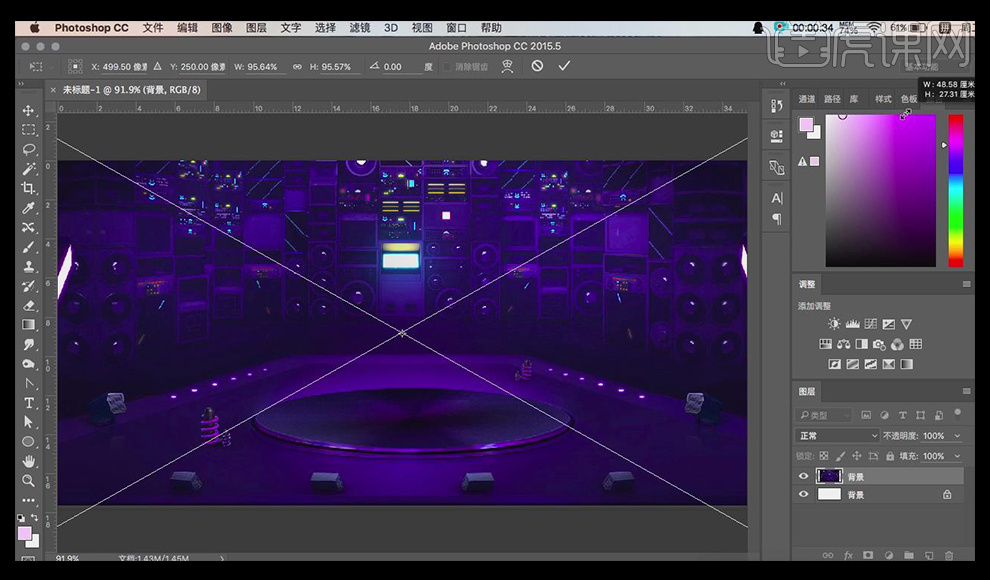
2、置入【产品素材】调整大小,将【光效素材】的【混合模式改为滤色】。
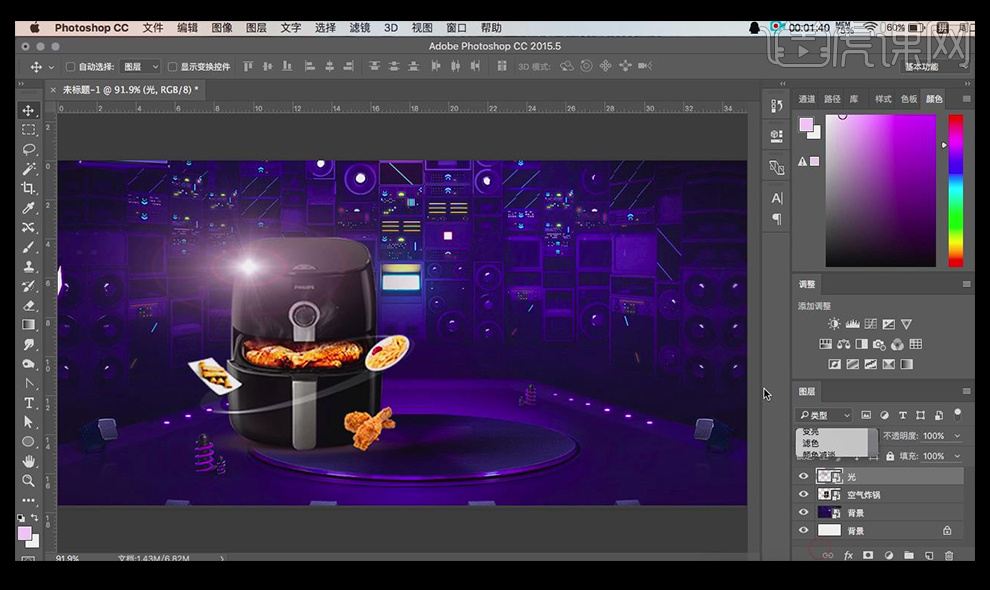
3、使用【圆角矩形】填充【紫色】,【复制图层】改变填充颜色为【无】描边【紫红色】大小【2px】添加【投影】。
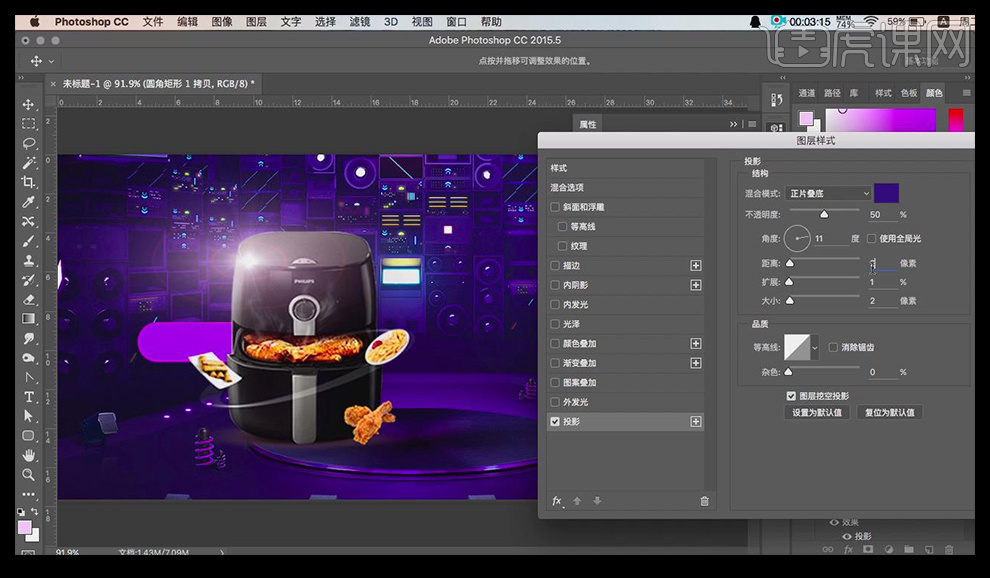
4、调整【圆角矩形】的角度,【CTRL+G】编组,【CTRL+J】复制一层,更改【描边为深紫色】使用【移动工具】结合【CTRL+T】调整角度和位置。
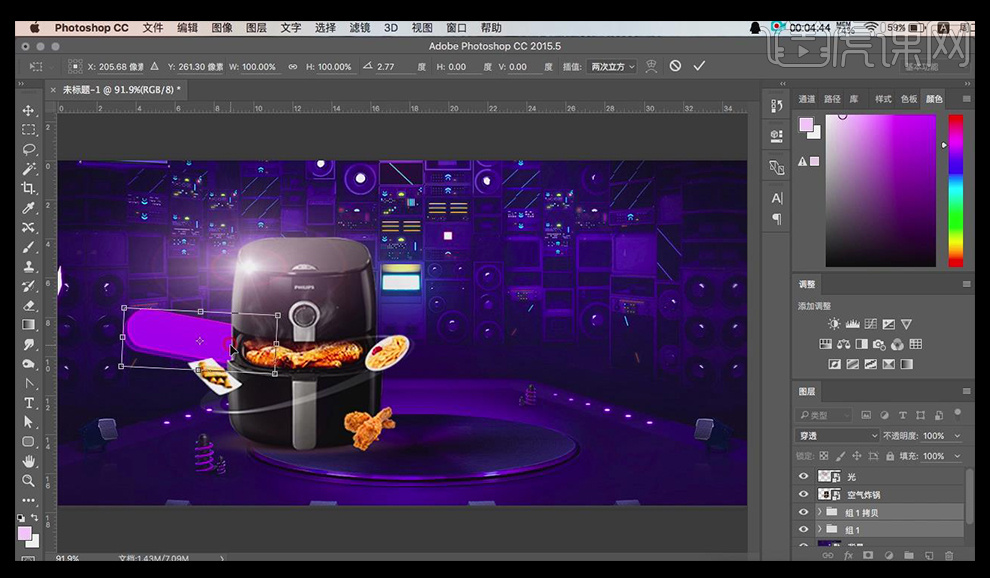
5、输入【文案】调整大小,复制【两个组】,【CTRL+T】调整大小,继续输入【文案】。
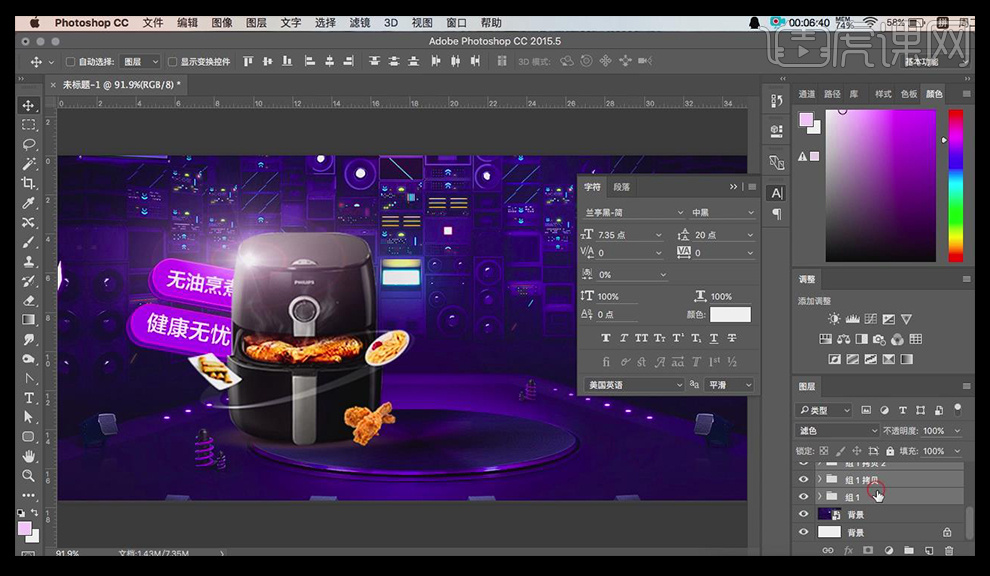
6、对【榨汁机】及【周边文字】进行上述操作。
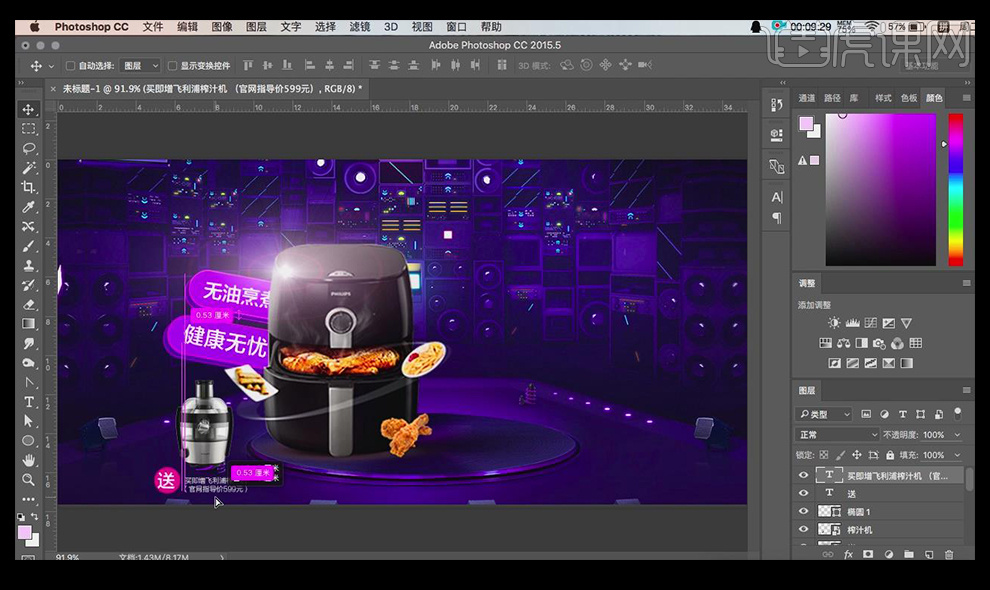
7、输入【文案】将其【转化为形状】,【CTRL+T】【右键】【透视】按住【SHIFT+ALT】拖动锚点调整位置,添加【斜面与浮雕】复制一层,调整位置,关闭【斜面与浮雕】添加【投影】填充【深蓝色】。
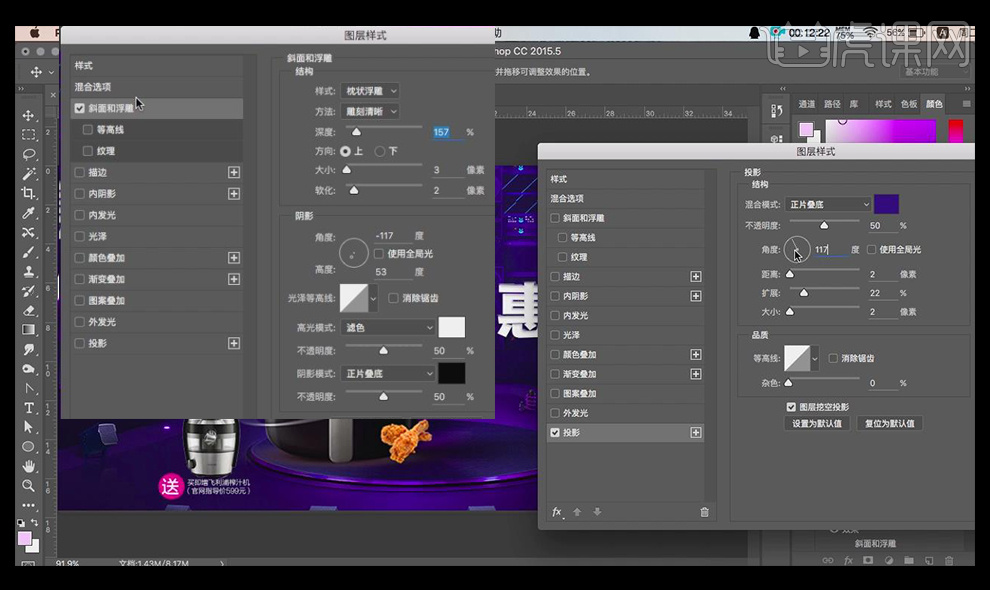
8、【复制一层】关闭【图层样式】添加【描边】,【填充0%】调整大小。
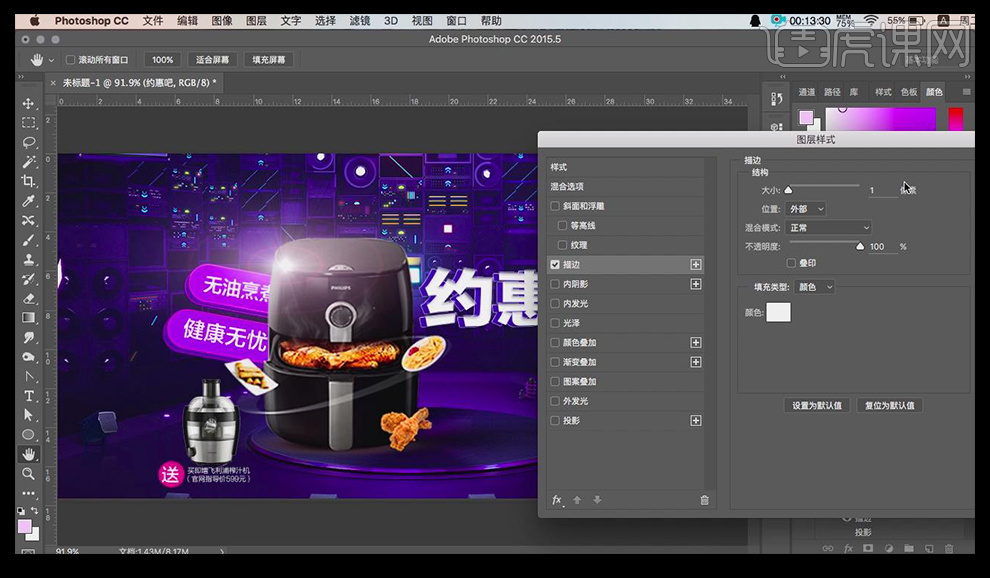
9、对所有图层【编组】,【新建图层】使用【钢笔】绘制选区,填充【紫色】输入【“”】调整大小和位置,对其进行上述操作。
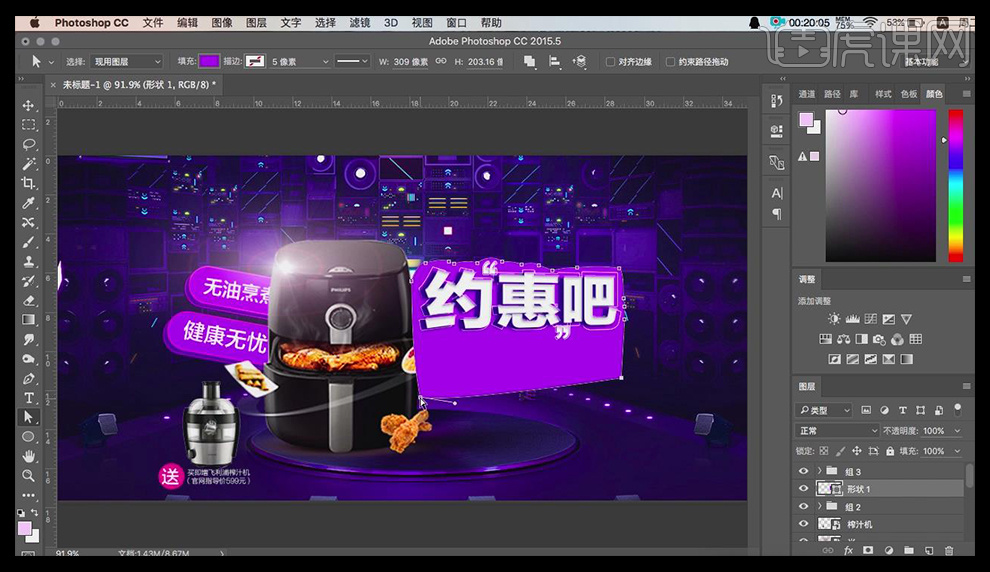
10、【复制一层】关闭【填充】开启【描边】添加【投影】,然后调整大小。
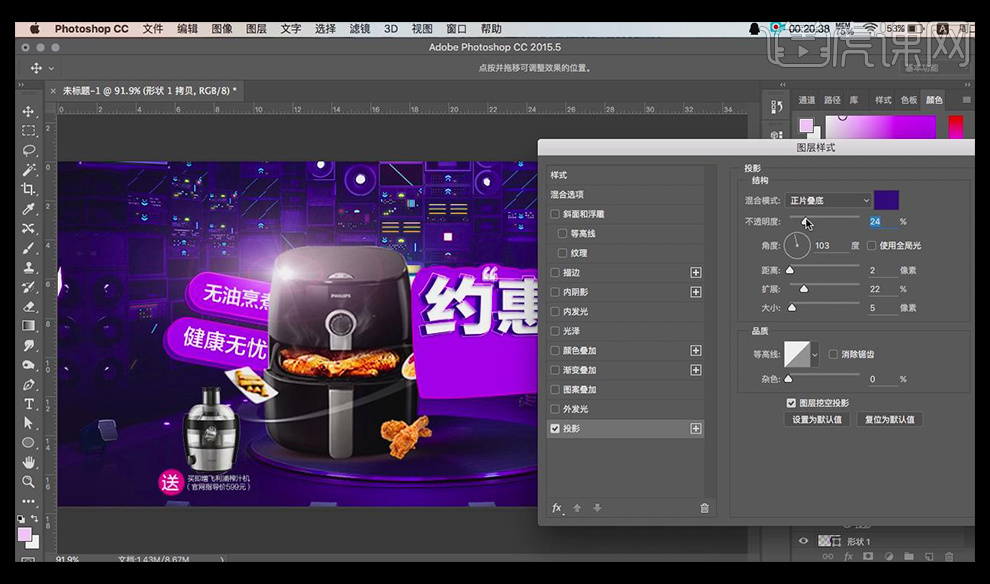
11、选中所有图层【编组】【复制组】调整位置,填充【暗紫色】,添加【图层蒙版】使用【柔边缘画笔】涂抹,输入【文案】调整大小,调整颜色。

12、【新建图层】调整图层顺序,【向下创建剪切蒙版】使用【画笔】涂抹。

13、绘制【圆角矩形】添加【内阴影】,输入【文案】调整大小,添加【投影】。
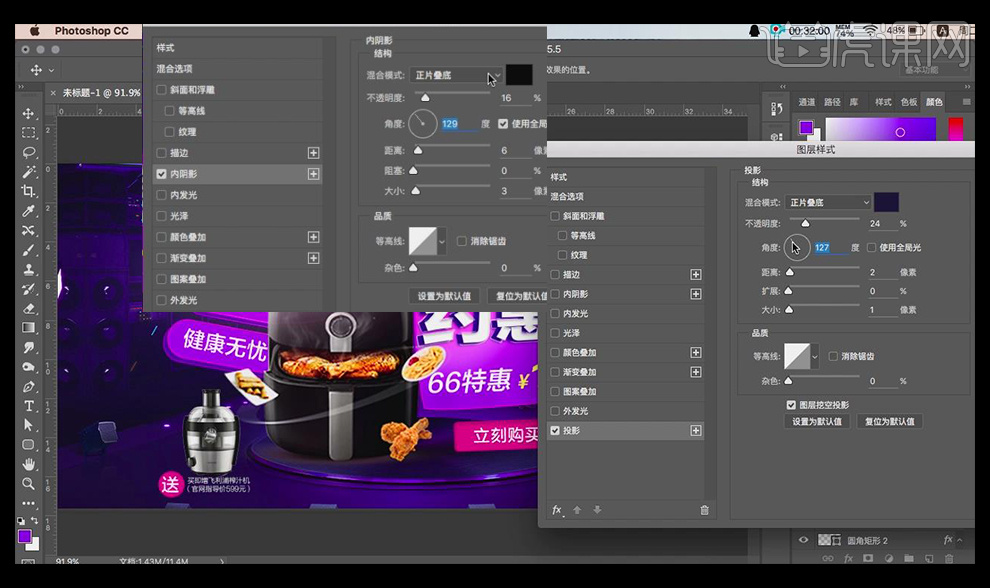
14、使用【多边形工具/矩形工具】绘制几何形状,添加【描边】。
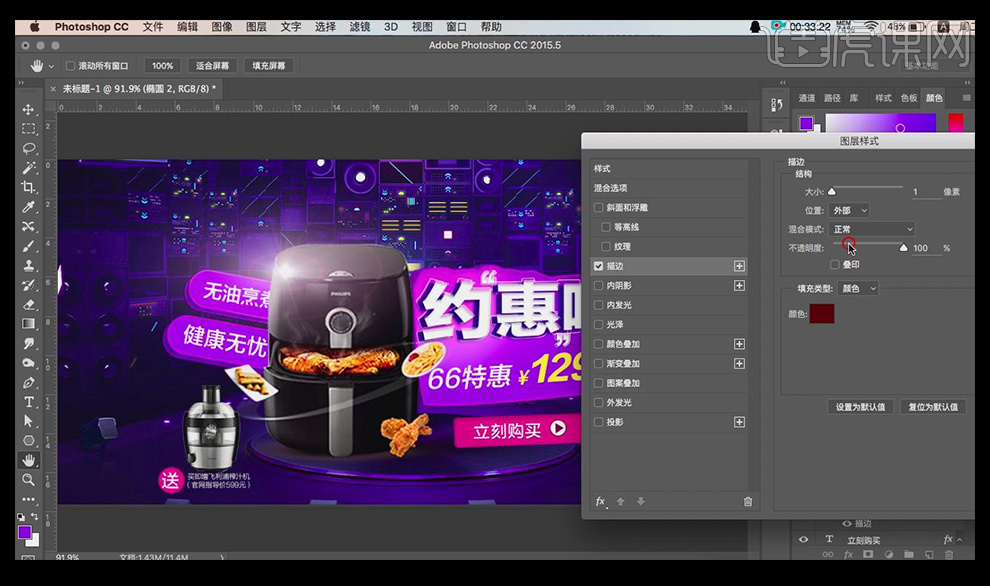
15、使用综上所述的方法绘制剩余【灯牌】。

16、置入【光效素材】调整大小,适当【栅格化图层】使用【选框工具】删除多余部分并添加【外发光】,调整位置和角度,并使用【图层蒙版】遮盖多余部分。
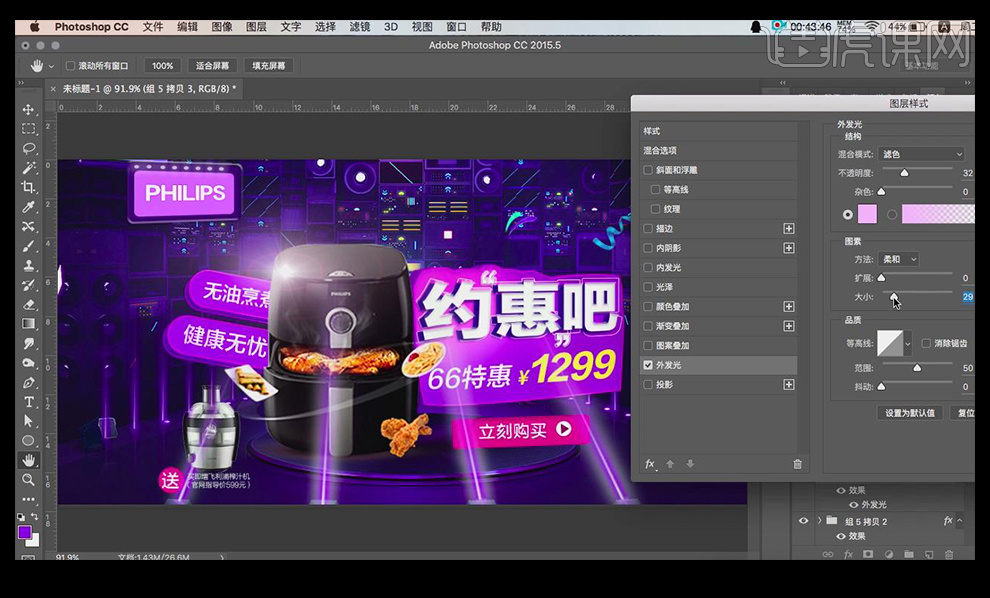
17、调整【背景层】结合【ALT】【仿制图章】【橡皮擦】【图层蒙版】拖动复制的方法调整。
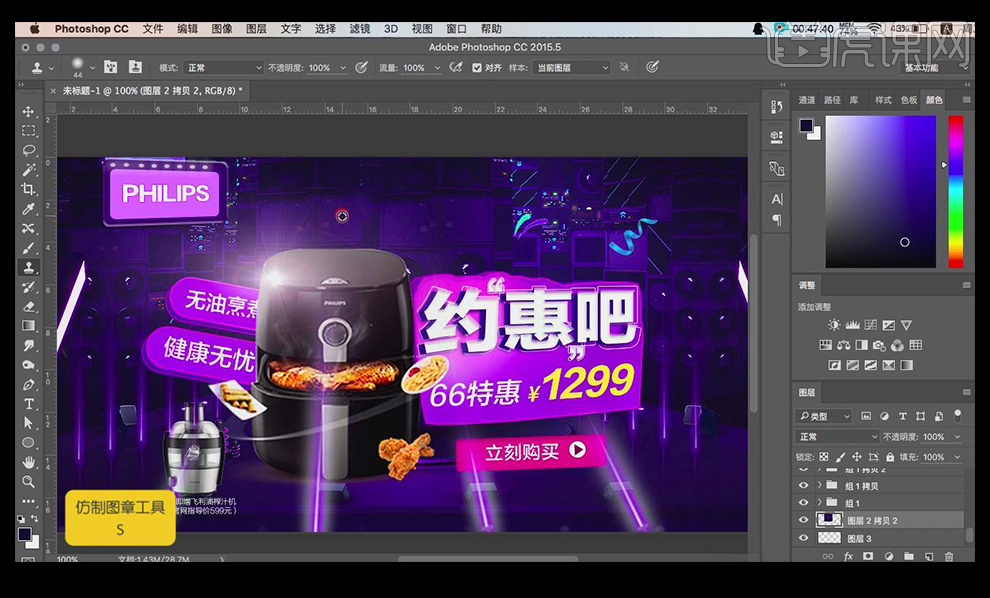
18、【新建图层】绘制【径向渐变】【降低不透明度】,【继续新建图层】使用【柔边缘画笔】涂抹边缘。

19、最终效果图如图所示。

PS如何制作厨房用品海报
1. 打开PS,新建画布,置入煤气灶素材;
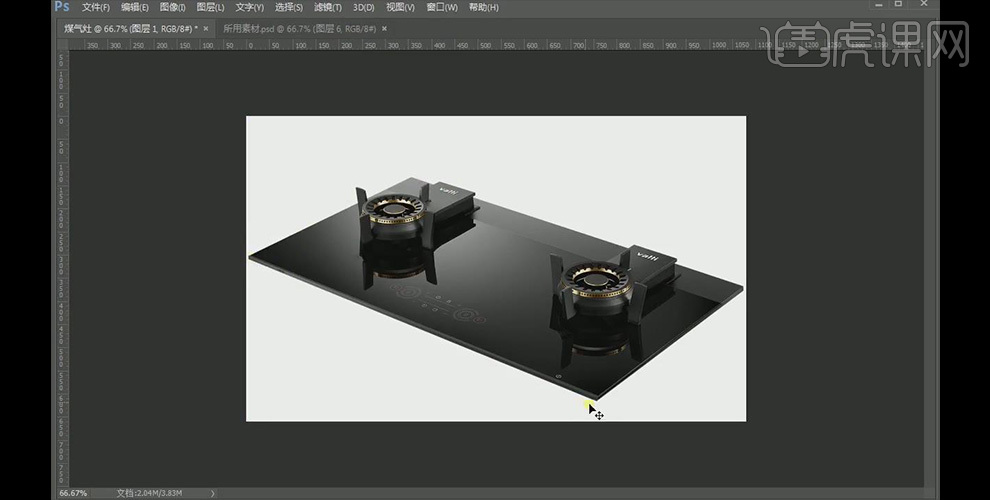
2. 使用【钢笔工具】,选择【路径】,新建图层,在煤气灶上方画出灶台形状,然后将此图层移动到煤气灶图层下方,进行调整;
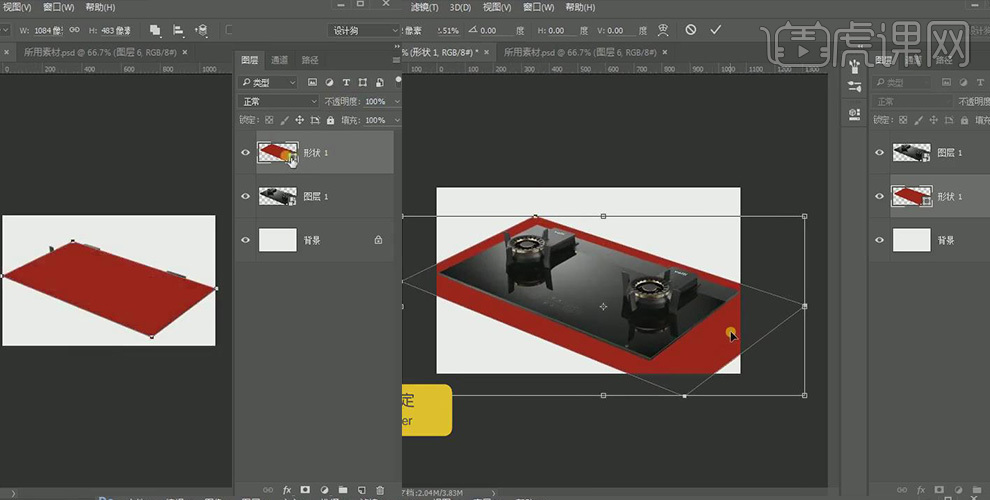
3. 继续上一步骤,改变其颜色,然后将背景填充黑色;
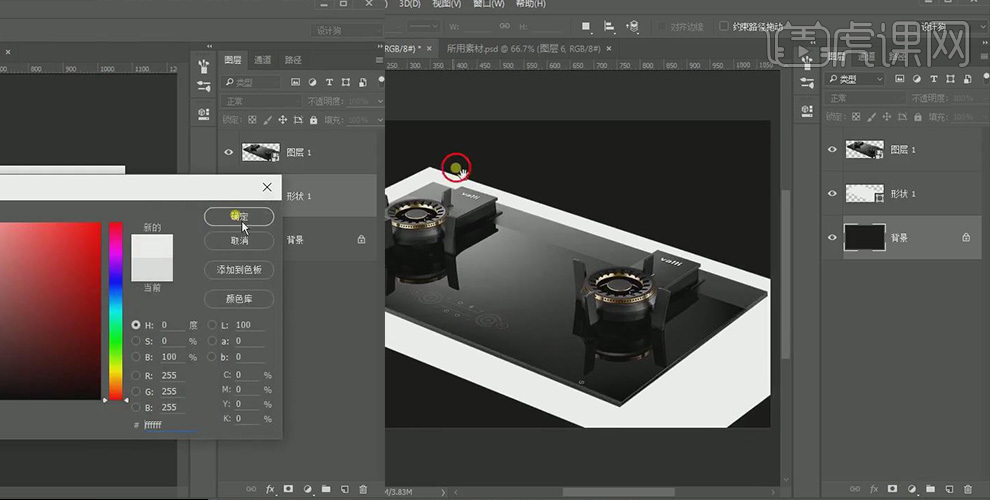
4. 新建图层,使用使用【钢笔工具】,选择【路径】,在画布中勾画出图形,然后修改颜色;
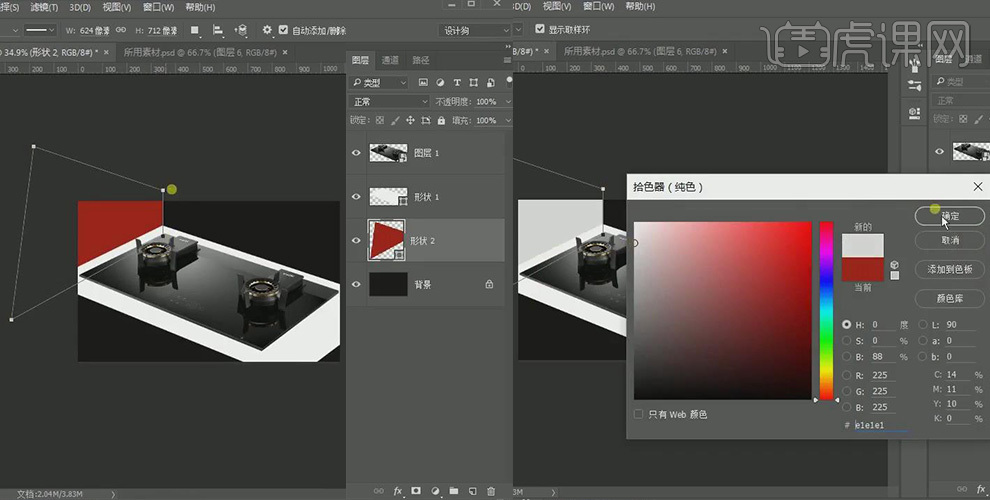
5. 继续新建图层,使用使用【钢笔工具】,选择【路径】,在画布中勾画出图形,然后修改颜色;
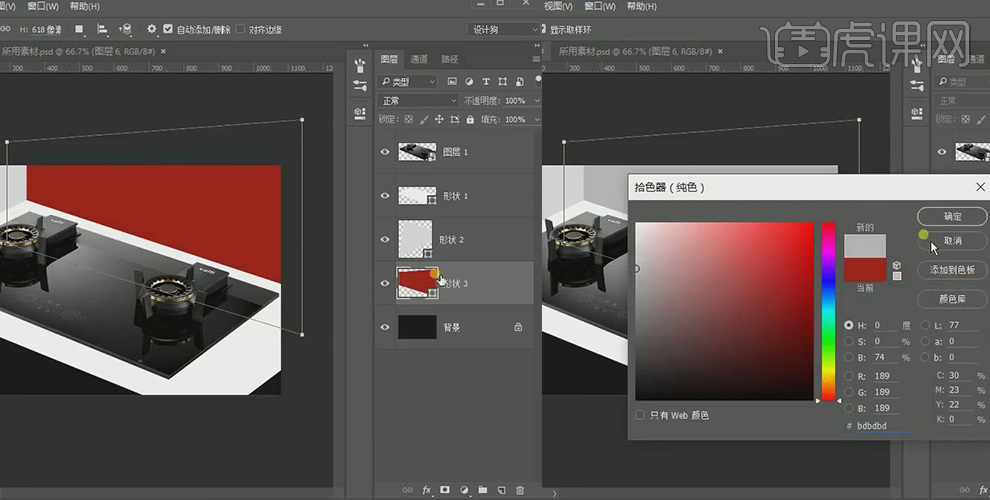
6. 继续新建图层,使用使用【钢笔工具】,选择【路径】,在画布中勾画出图形;
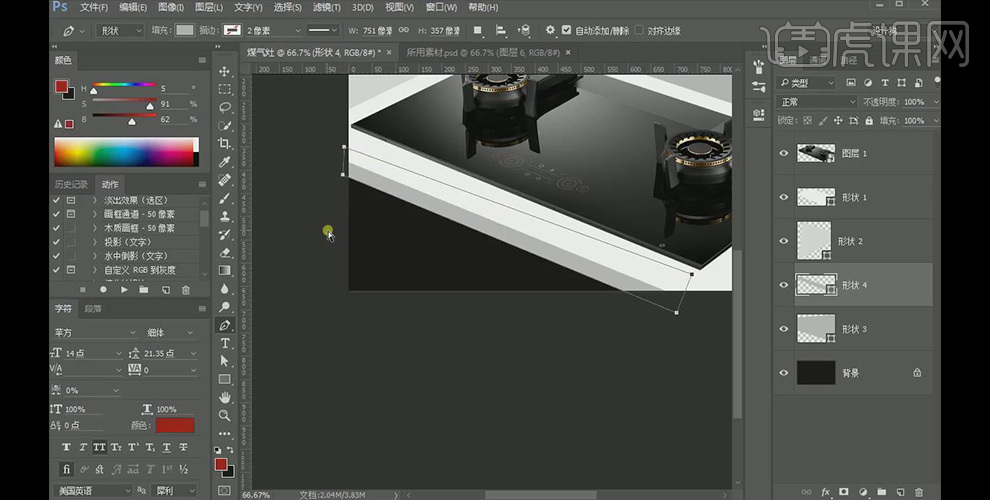
7. 继续新建图层,使用使用【钢笔工具】,选择【路径】,在画布中勾画出图形,然后修改颜色;
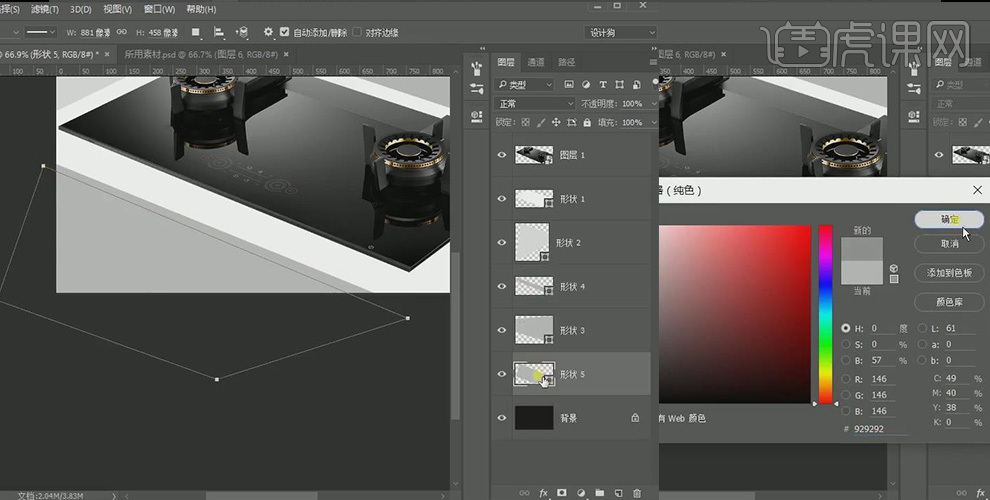
8. 分别将图层编组命名;
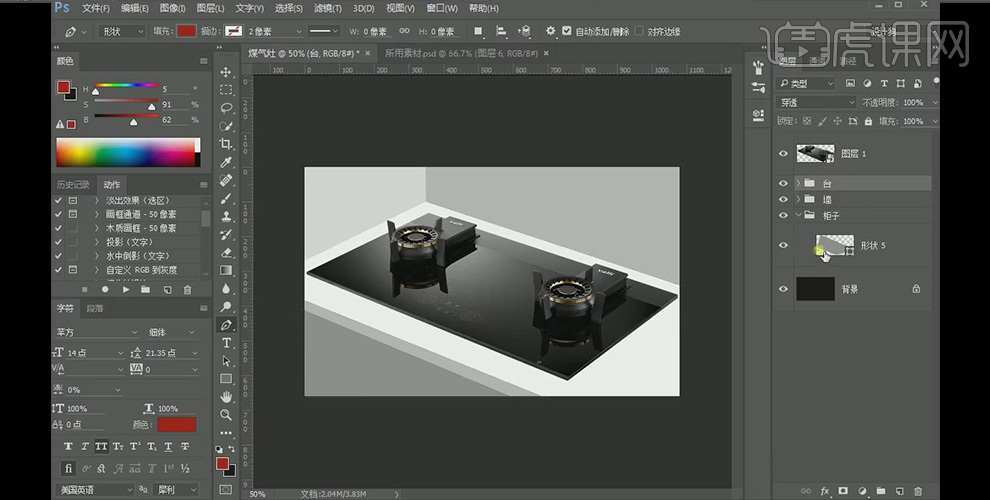
9. 选中柜子组,使用矩形工具在图层上画出直线,然后修改颜色,然后再复制一个,调整到合适的位置;
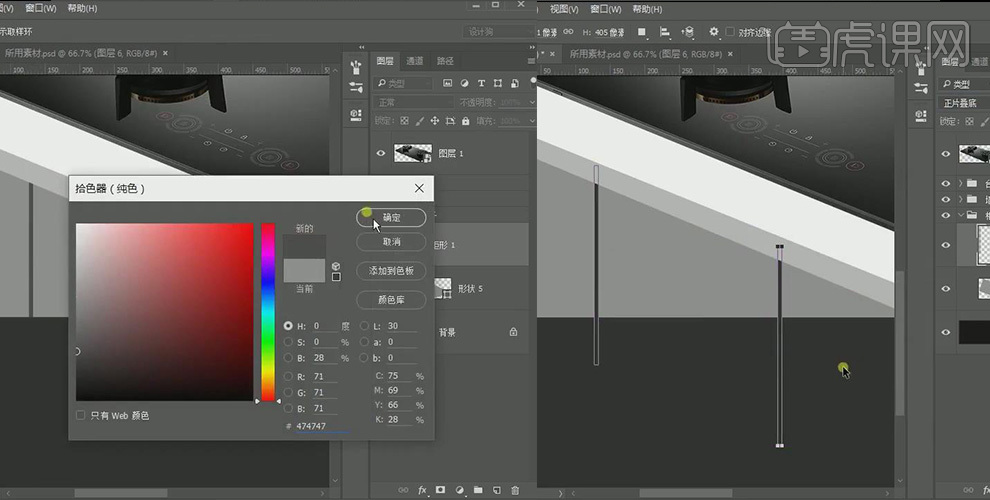
10. 分别在台,墙图层上剪切上纹理素材,然后在柜子上剪切木头纹理素材;
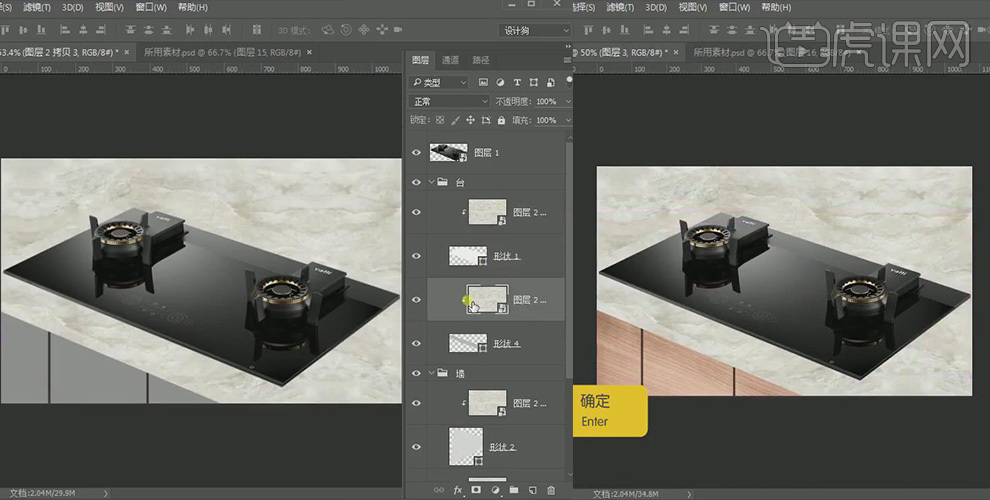
11. 在台组的图层中,选中台面图层,创建【曲线】图层,创建剪切图层,提高亮度,然后选中底下的横条图层,创建【曲线】图层,创建剪切图层,降低亮度;
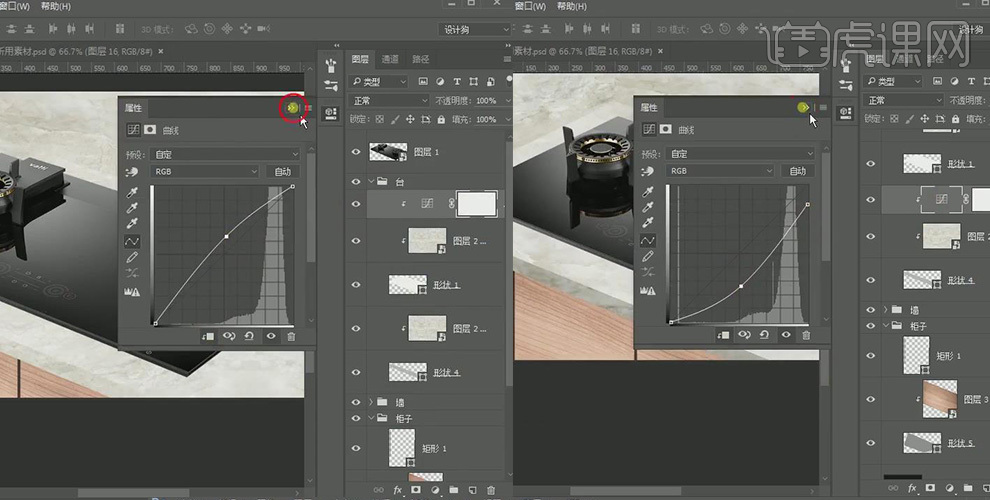
12. 在墙组的图层中,选中右面墙图层,创建【曲线】图层,创建剪切图层,降低亮度,然后选中左面墙图层,创建【曲线】图层,创建剪切图层,降低亮度;
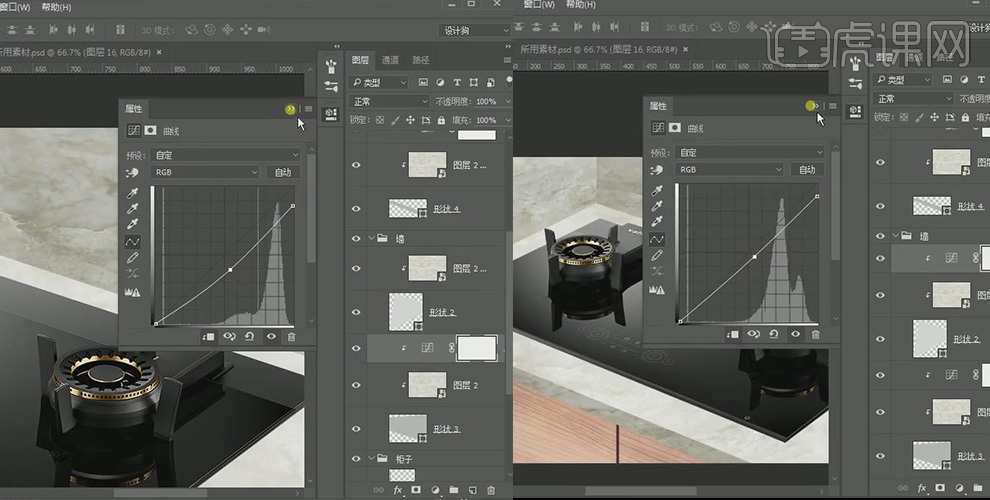
13. 在墙组上,创建【曲线】图层,创建剪切图层,降低亮度,然后创建【曲线】图层,创建剪切图层,提高亮度;
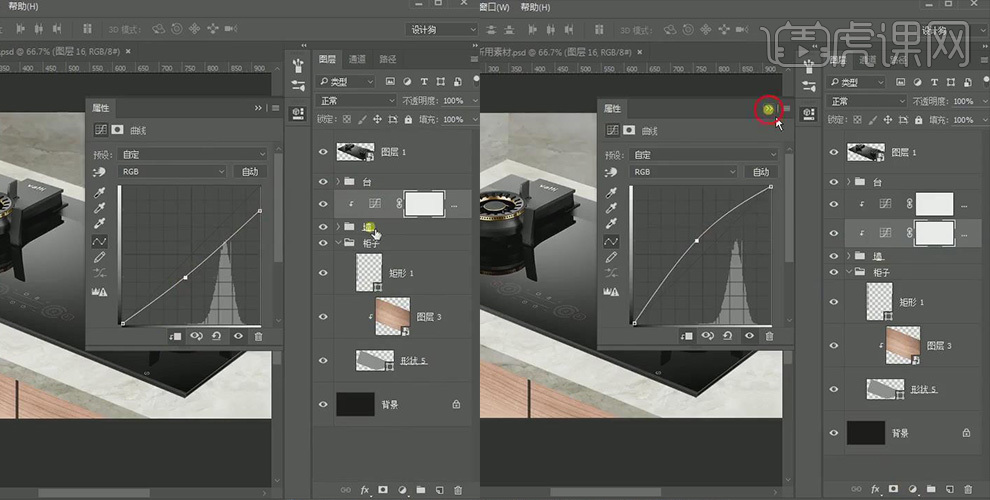
14. 选中降低亮度的【曲线】图层蒙版,使用黑色画笔,在墙面上部分暗度隐藏,然后修改其曲线参数;
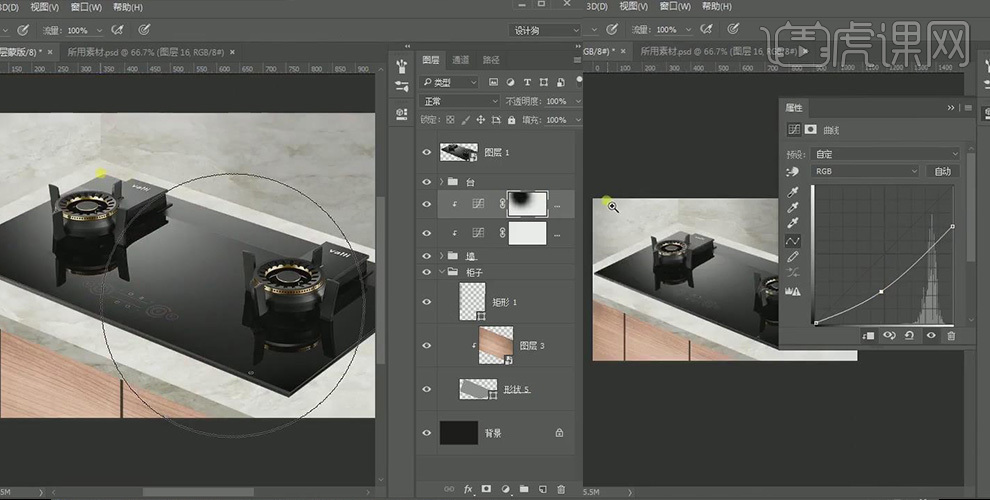
15. 将上一步骤的降低亮度的【曲线】图层复制一个,移动到台组上,创建剪切图层;

16. 选中右墙面,设置【曲线】图层参数;

17. 在台组中,新建图层,使用画笔在台面和横条中间画一条横线,让其棱角分明;
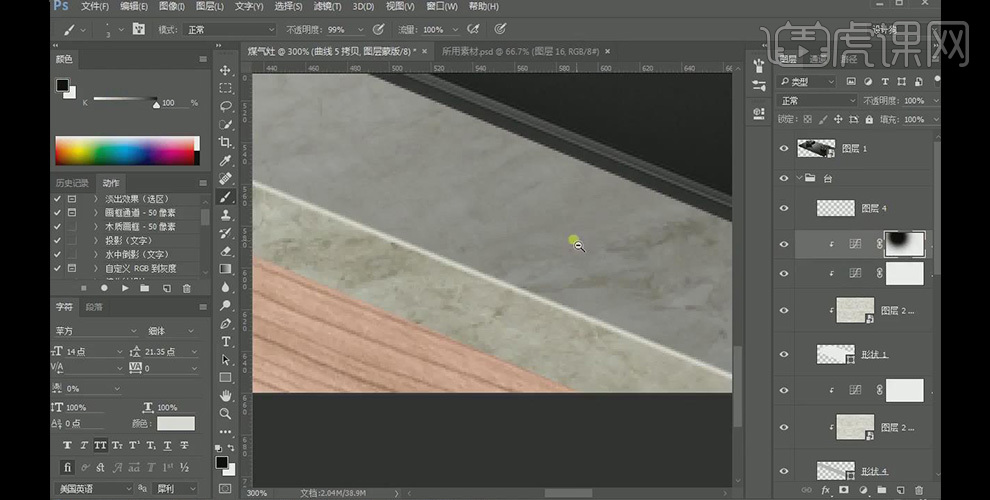
18. 将台组上的【曲线】图层移动到台面图层上,设置参数;
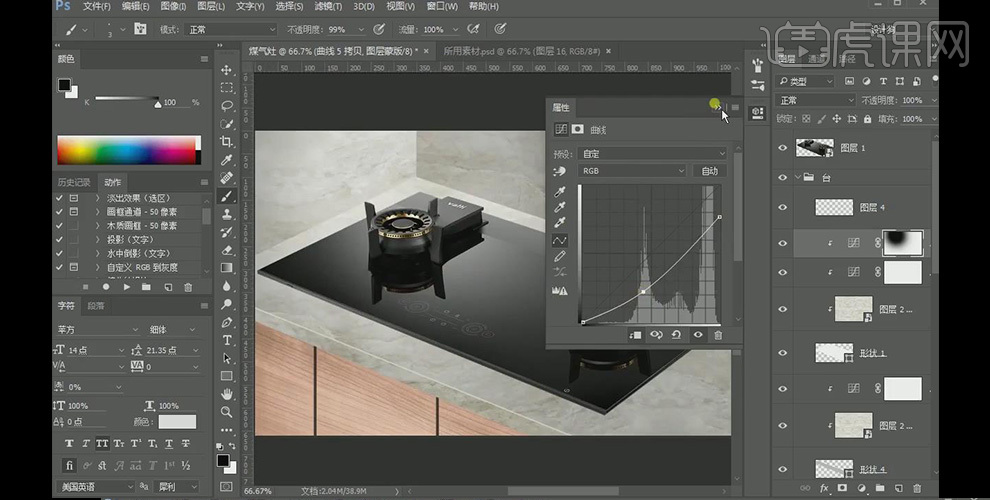
19. 在横条图层上创建【曲线】图层,创建剪切图层,降低亮度,然后使用黑色画笔将多余暗度进行隐藏;
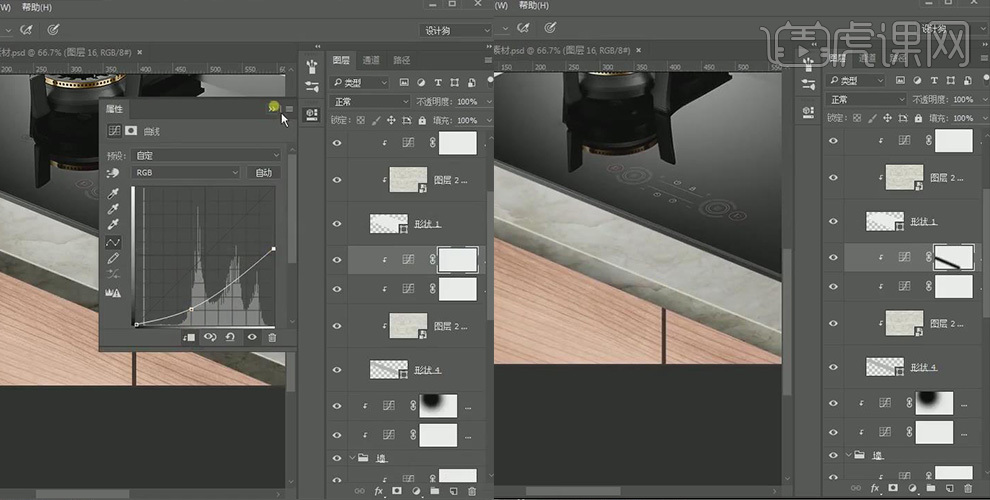
20. 选中柜子面图层,创建【色相/饱和度】图层,设置红色中的参数;
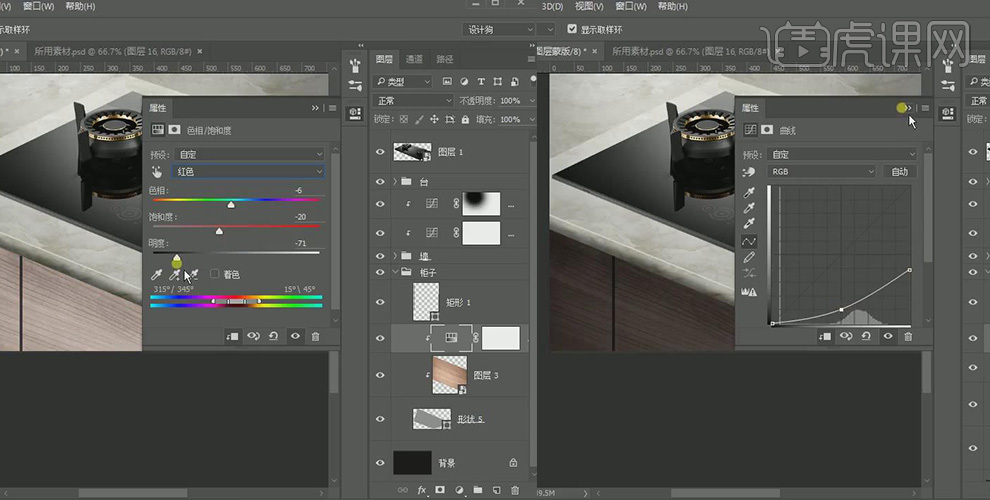
21. 继续在柜子面上创建【曲线】图层,创建剪切图层,降低亮度,然后将蒙版填充黑色,使用画笔将多余部分隐藏;
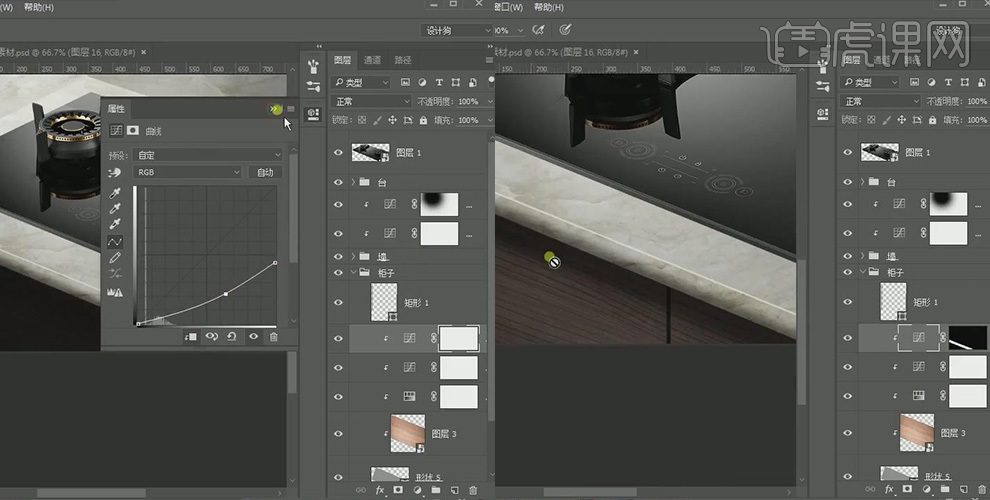
22. 继续在柜子面上创建【曲线】图层,创建剪切图层,降低亮度,然后将蒙版填充黑色,使用画笔将多余部分隐藏;

23. 选中台面和横条中间的直线图层,降低其不透明度;

24. 将煤气灶图层复制一个,降低其不透明度,然后选中【高斯模糊】设置参数;
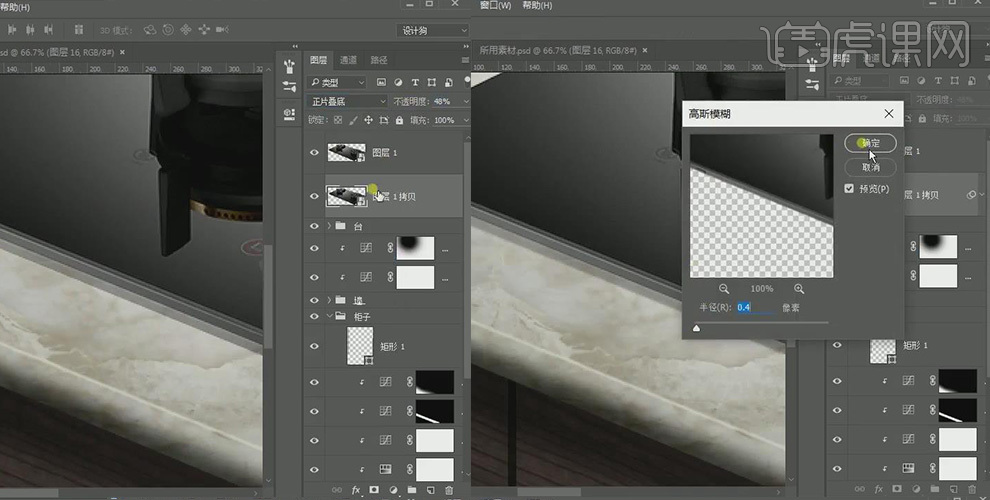
25. 将复制出来的煤气灶转换为选区,然后在复制的煤气灶图层下新建图层,填充黑色;
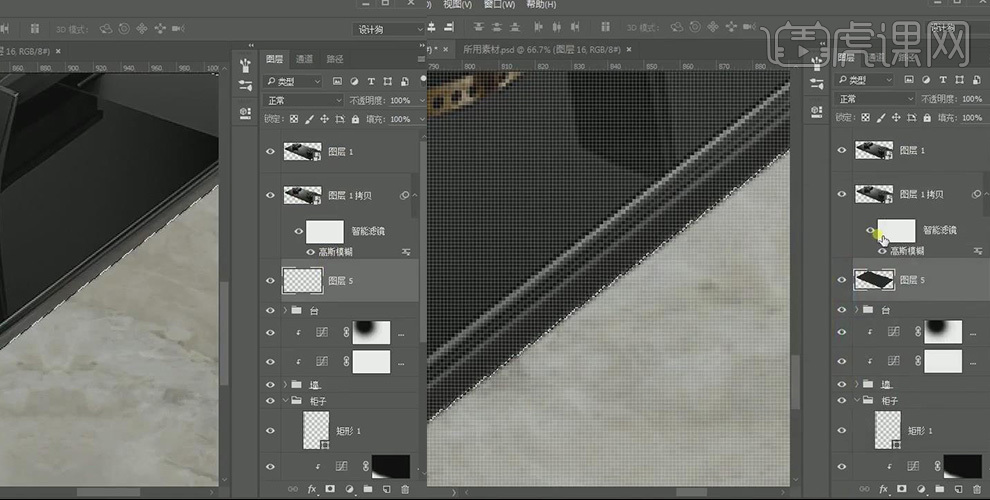
26. 继续上一步骤,选择【动感模糊】设置参数;
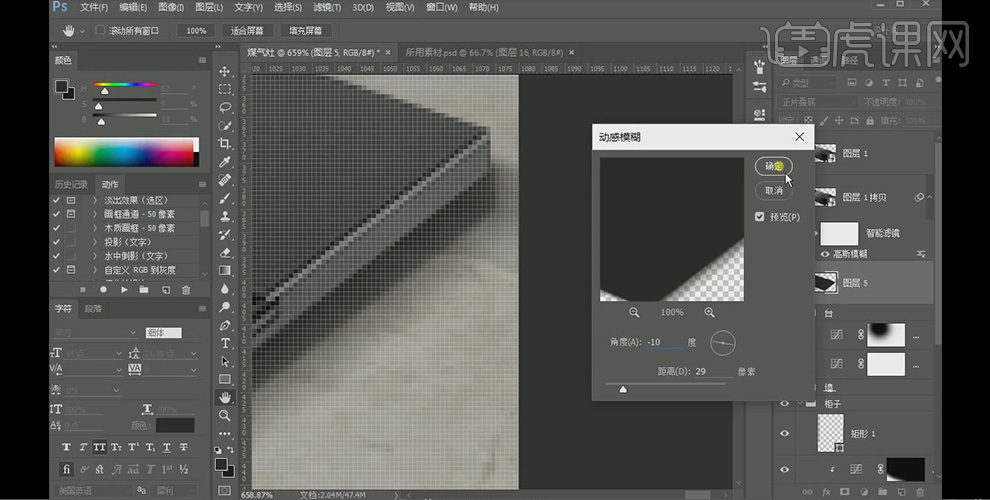
27. 然后复制一层,继续选择【动感模糊】设置参数,将两个图层合并,【图层模式】改为正片叠地;
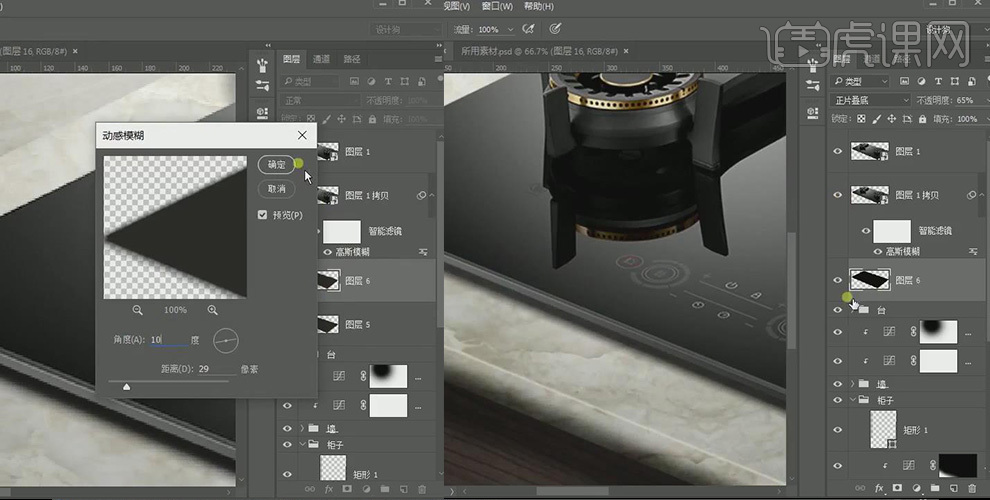
28. 选中最上方的煤气灶图层,选择【描边】设置参数;
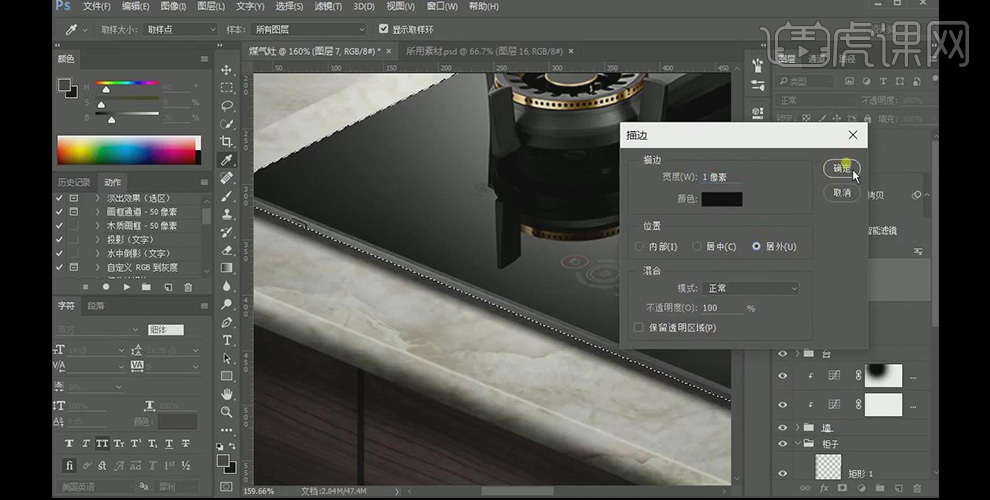
29. 置入锅素材,放到煤气灶上,然后置入火焰素材;
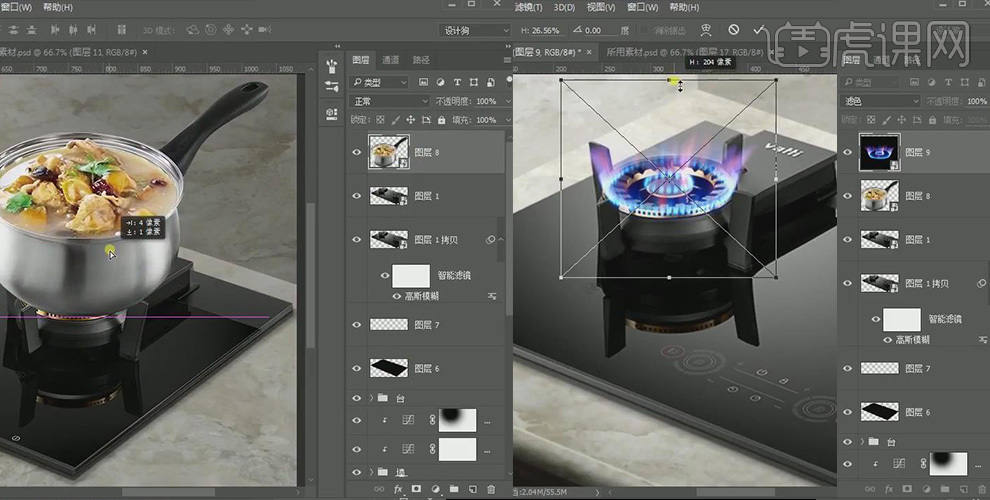
30. 将火焰图层复制一个移动到下方,做出倒影效果,然后添加蒙版,使用画笔将多余的部分进行隐藏,降低图层不透明度;

31. 继续复制火焰图层,移动到锅下方,添加蒙版,使用画笔将多余的部分进行隐藏,使用同样方法做出倒影效果,然后继续讲火焰图层复制一个,变形;

32. 继续上一步骤,添加蒙版,使用画笔将多余的部分进行隐藏,降低图层不透明度;
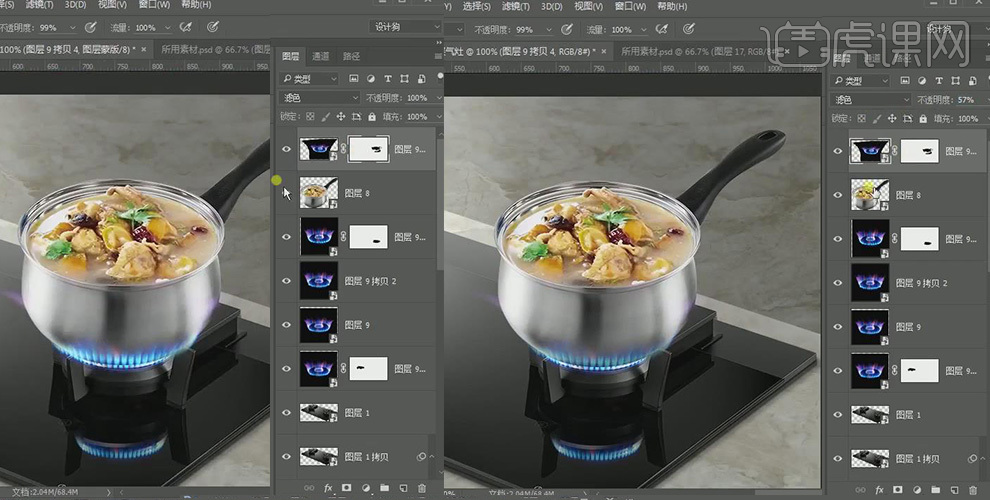
33. 在锅图层上,新建图层,创建剪切图层,【图层模式】为柔光,分别使用不同的颜色画出火焰的颜色,然后选择【高斯模糊】设置参数;

34. 将锅图层复制一个,做出倒影效果,调整其大小,降低其不透明度;

35. 继续上一步骤,将其变形,添加蒙版,使用画笔将多余部分进行隐藏;
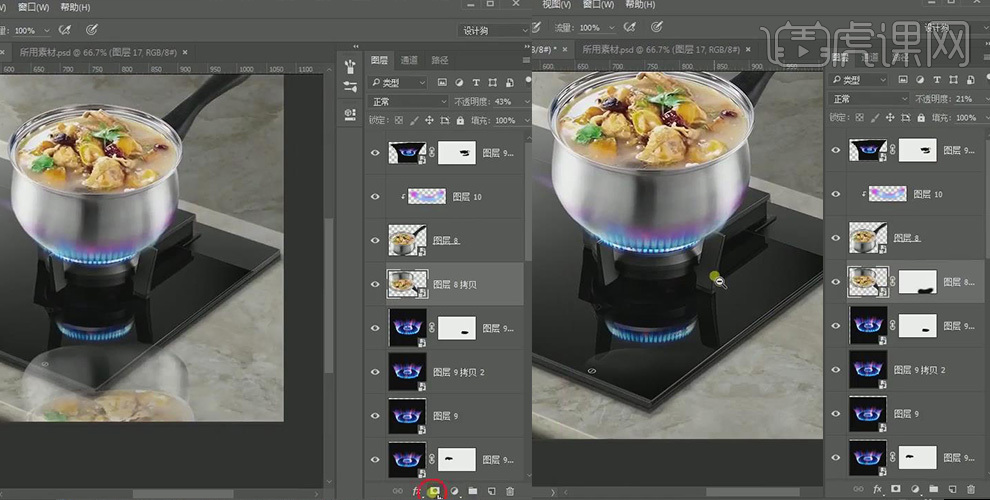
36. 在锅上方置入烟雾素材;
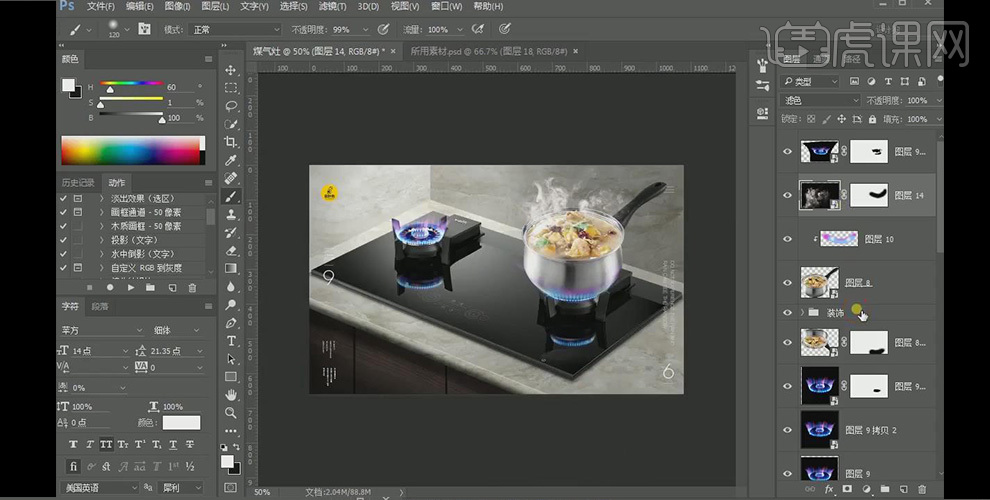
37. 盖印图层,打开【camera raw滤镜】设置参数;
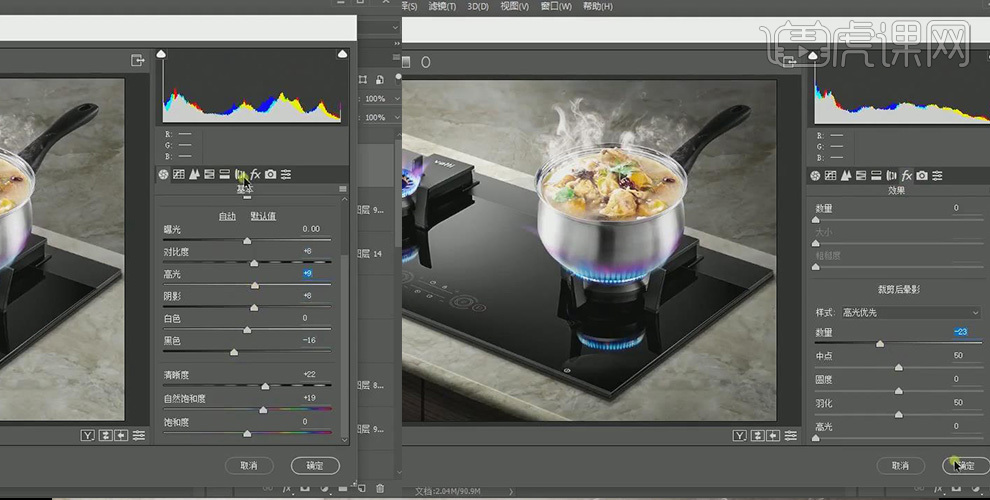
38. 最终效果如图所示;






